
- •Разработка баз данных в программе Access
- •Access 2007 как реляционная система управления базами данных
- •Чем база данных отличается от электронной таблицы
- •Объекты базы данных
- •Работа с формами
- •Поиск и замена данных
- •Сортировка данных
- •Последовательность выполнения
- •Этапы проектирования базы данных
- •Примечание
- •Техническое задание на разработку учебной базы данных
- •Разработка структуры базы данных
- •Примечание
- •Настройка параметров связей
- •Создание подстановки из фиксированного набора значений
- •Автоматический ввод текущей даты и времени
- •Внимание
- •Работа с конструктором запросов
- •Дизайн форм
- •Построение отчетов
- •Дизайн отчетов
- •Практическая работа 58. Создание форм и отчетов
Последовательность выполнения
1. В области переходов базы данных Борей откройте таблицу Заказы.
2. Для ответа на первый вопрос задания сначала найдите в таблице любую запись, где указан сотрудник Корепин. Для этого введите первые буквы фамилии в поле поиска – Access найдет нужную запись.
3. С помощью фильтра отберите только заказы, оформленные Корепиным. Для этого щелкните правой кнопкой мыши на найденном поле со значением Корепин Вадим и в контекстном меню выполните команду Равно «Корепин Вадим».
4. Чтобы узнать, когда сотрудник Корепин разместил последний заказ, выполните сортировку по полю Дата размещения. Для этого щелкните кнопкой мыши на любом значении этого поля и нажмите кнопку По убыванию. Последний размещенный Корепиным заказ окажется в таблице первым.
5. Перед поиском ответа на второй вопрос отмените ранее установленный фильтр с помощью кнопки Применить фильтр.
6. Для ответа на второй вопрос найдите и отберите записи, в которых в поле Город получателя не равен значению Москва. Для этого можно щелкнуть кнопкой мыши на стрелке справа от заголовка данного поля, снять флажок для значения Москва и нажатьОK.
1. Отберите записи с датой отгрузки, большей 01/04/2006. Для этого:
1) щелкните правой кнопкой мыши на любом значении поля Дата отгрузки;
2) выполните команду Фильтр дат > После;
3) введите дату 01/04/2006 и нажмите кнопку OK.
Количество отобранных с помощью фильтра записей можно узнать из сообщения в нижней части таблицы рядом с кнопками навигации.
Задание для самостоятельного выполнения
Найдите в базе данных Борей следующую информацию.
Когда сотрудник Ильина разместила свой первый заказ
Сколько заказов было размещено сотрудником Куликовым в период 01.01.2006-31.03.2006
Назовите два самых дорогих напитка, которые продает компания.
Подведение итогов
Вопросы для проверки
Сравните приемы редактирования данных в таблицах Access и Excel.
Какие преимущества дает использование форм
Какие средства для поиска и отбора данных в таблицах вы знаете
Как отсортировать таблицу по нескольким полям
Какие виды фильтров вы знаете и когда их лучше применять
Вы уже знаете, как работать с существующими базами данных. Далее вы начнете самостоятельную разработку простой базы данных. Сначала нужно будет спроектировать структуру базы данных, а затем создать все основные объекты – таблицы, формы, запросы и отчеты.
Занятие 1.3. Создание таблиц
Режимы работы с таблицами
Для работы с таблицами в базе данных используются следующие режимы.
Режим таблицы. Является универсальным: в нем можно просматривать, вводить и редактировать данные, создавать новые таблицы и изменять их структуру. После двойного щелчка на значке таблицы она будет открыта в режиме таблицы, что уже упоминалось в предыдущем Занятиее.
Конструктор. Служит только для создания новых таблиц и изменения структуры существующих. в отличие от первого режима, в нем можно установить дополнительные свойства для отдельных полей и таблицы в целом.
Для открытия любой таблицы в режиме конструктора найдите ее в области переходов, щелкните на ее значке правой кнопкой мыши и в контекстном меню выполните командуКонструктор. На рис. 1.12 показана таблица Клиенты базы данных Борей, открытая в режиме конструктора.
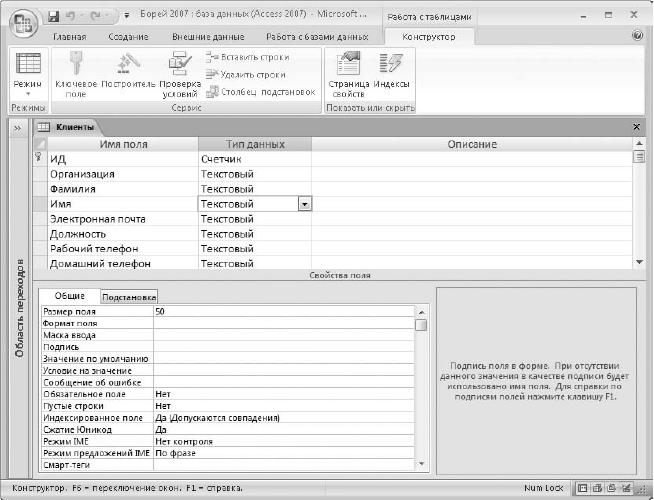
Рис. 1.12. Конструктор таблиц
СОВЕТ
Вы можете быстро переключаться из конструктора в режим таблицы и наоборот с помощью кнопки Режим, расположенной в левом углу вкладки Главная.
Типы данных в таблице
Для создания таблицы нужно знать названия необходимых полей и тип данных в каждом из них. Решение об использовании полей того или иного типа обычно принимается при проектировании базы данных, причем каждое поле должно содержать определенный тип данных.
В таблицах Access можно использовать следующие типы полей.
Текстовый. Применяется автоматически для всех новых полей. Максимальный размер этого поля равен 255 символам. Кроме текста в полях этого типа можно хранить числа, которые не используются в расчетах, например телефонные номера.
Поле MEMO. Служит для хранения длинных текстов или форматированного текста.
Числовой. Используется для хранения чисел, над которыми нужно выполнять расчеты. По умолчанию используются длинные целые числа, при необходимости выбрать другой способ хранения числа воспользуйтесь свойством Размер поля.
Дата/Время. Поле для хранения даты или времени. При его выборе следует дополнительно указать его формат.
Денежный. Вариант числового поля для хранения денежных значений.
Счетчик. Это специальный вариант числового поля, которое служит для автоматической нумерации. При создании новой записи в это поле автоматически помещается новый порядковый номер, и его невозможно изменить или удалить. Это поле в основном используется в качестве ключа при создании связей между таблицами. Еще одна особенность счетчика – при удалении записи номера соседних записей не изменяются.
Логический. Поле этого типа может иметь одно из двух значений: Да или Нет. В таблицах и формах это поле отображается в виде флажка.
Поле объекта OLE. Используется для хранения документов различных типов – тексты, рисунки, таблицы, звук, видео и др.
Гиперссылка. Служит для хранения ссылок на узлы Интернета, файлы на жестком диске или в локальной сети.
Вложение. Применяется для хранения документов различных типов – тексты, рисунки, таблицы, звук, видео и др. Поля этого типа появились только в Access 2007; их рекомендуется использовать вместо полей объектов OLE.
Мастер подстановок. После выбора этого поля будет запущен специальный Мастер постановок, с помощью которого можно связать это поле с другой таблицей или задать для него фиксированный набор значений, после чего поле в таблице будет представляться в виде раскрывающегося списка, из которого можно будет выбирать значения из связанной таблицы или вводить одно из фиксированных значений.
Дополнительные свойства поля
Главным свойством поля является его тип, но с помощью конструктора таблиц для каждого поля можно применять и другие свойства. С их помощью можно задать формат поля, сделать ввод данных в поле удобнее и предотвратить ошибки. Набор дополнительных свойств будет зависеть от типа поля. Ниже (табл. 1.1) приведено описание некоторых свойств полей.
Таблица 1.1. Назначение основных свойств полей

Создание новой базы данных
Все таблицы и другие объекты базы данных Access 2007 хранятся в одном файле с расширением ACCDB (во всех предыдущих версиях использовались файлы с расширением MDB). Перед созданием таблиц следует создать пустую базу данных следующим способом.
1. Запустите программу Access.
2. В окне Приступая к работе перейдите по ссылке Новая база данных.
3. В области Новая база данных (см. рис. 1.3) при необходимости измените имя файла или папку для сохранения, после чего нажмите кнопку Создать.
4. После сохранения базы данных в ней будет создана новая пустая таблица, которая отобразится в окне Access. О том, как создавать структуру таблицы, будет рассказано в следующем разделе.
Создание и редактирование таблиц
Таблицы можно создавать как в режиме конструктора, так и в режиме таблицы. В режиме таблицы на ленте появляется вкладка Режим таблицы (рис. 1.13), где можно найти команды для работы с полями и их свойствами.
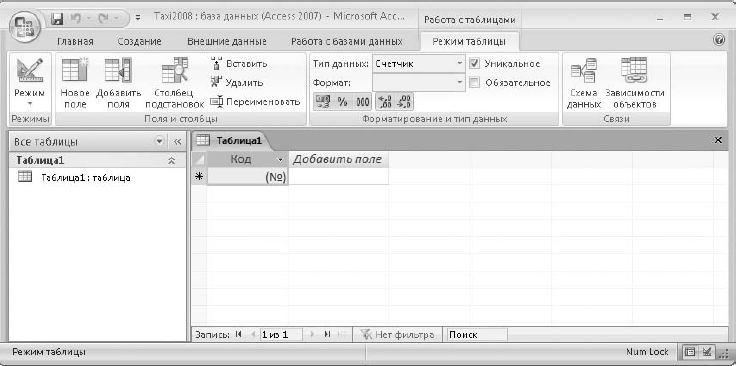
Рис. 1.13. Создание новой таблицы
Создание простой таблицы можно выполнить в следующей последовательности.
1. На вкладке Создание нажмите кнопку Таблица – будет открыта новая таблица, в которой автоматически будет создано ключевое поле Код. Если вы создали новую базу данных, то команда создания таблицы будет выполнена автоматически.
2. Введите имена полей таблицы. Для этого щелкните кнопкой мыши на заголовке столбца Добавить поле, введите имя и нажмите клавишу Enter. Таким образом можно ввести подряд имена нескольких полей.
3. Для каждого поля установите тип данных и другие свойства с помощью элементов группы Форматирование и тип данных вкладки Режим таблицы.
4. Для сохранения структуры таблицы нажмите кнопку Сохранить на панели быстрого доступа и в появившемся окне введите имя таблицы.
5. При необходимости настроить дополнительные свойства полей переключитесь в режим конструктора с помощью кнопки Режим. В режиме конструктора выберите в списке нужное поле и установите для него желаемые свойства в нижней части окна.
ПРИМЕЧАНИЕ
В рассмотренном примере создания таблицы не использовались связи и подстановочные поля, что будет описано в следующем Занятиее.
После создания таблицы может возникнуть необходимость изменить ее структуру, например добавить новые поля или удалить существующие. Для добавления поля в конец таблицы отредактируйте заголовок Добавить поле, для вставки нового поля перед текущим нажмите кнопку Вставить в группе Поля и столбцы вкладки Режим таблицы.Для удаления поля щелкните кнопкой мыши на его заголовке, нажмите кнопку Удалить в группе Поля и столбцы и подтвердите действие в появившемся окне.
ВНИМАНИЕ
При удалении поля содержащиеся в нем данные будут безвозвратно потеряны. Вы также можете потерять или исказить данные при изменении формата существующего поля, о чем будете проинформированы в диалоговых окнах.
Сохранение базы данных
При работе с данными нет необходимости выполнять команду Сохранить – введенные данные сохраняются автоматически при переходе к следующей записи, а изменения в структуре таблиц и других объектов сохраняются при их закрытии. Автоматическое сохранение позволяет сразу нескольким пользователям работать с данными в режиме реального времени.
Автоматическое сохранение имеет и негативную сторону: большинство изменений в базе данных невозможно отменить, то есть существует опасность повредить данные при невнимательном выполнении тех или иных действий. Большие неприятности может принести повреждение базы данных с большим объемом введенной информации, поскольку для ее восстановления может понадобиться значительное время.
Во избежание потери данных следует периодически создавать резервную копию базы данных с помощью команды Кнопка «Office» > Управление > Резервная копия базы данных. Резервную копию рекомендуется также создавать перед каждым изменением структуры таблиц и связей.
Практическая работа 55. Создание таблицы и ввод данных в нее
Задание. Создать новую учебную базу данных с именем Taxi2008, в которой создать таблицу Клиенты для хранения сведений о клиентах службы такси. Ввести несколько записей в созданную таблицу. Проект нужной таблицы приведен в табл. 1.2. В именах полей принято не использовать пробелы, хотя это необязательное требование.
Таблица 1.2. Проект таблицы Клиенты
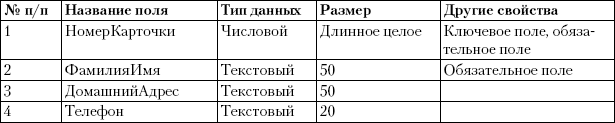
Последовательность выполнения
1. Запустите программу Access и создайте новую базу данных с именем Taxi2008.
2. В новой таблице Access автоматически создаст ключевое поле под названием Код. По проекту данной таблицы его следует исправить на НомерКарточки. Для этого дважды щелкните кнопкой мыши на заголовке поля Код, измените текст на НомерКарточки и нажмите клавишу Enter.
3. Введите заголовок второго поля. Для этого дважды щелкните кнопкой мыши на заголовке Добавить поле, введите имя поля и нажмите клавишу Enter.
4. Аналогично создайте поля ДомашнийАдрес и Телефон.
5. Для установки типа данных и других свойств полей сделайте следующее:
1) выделите поле щелчком кнопки мыши на его заголовке;
2) откройте на ленте вкладку Режим таблицы;
3) из раскрывающегося списка Тип данных в группе Форматирование и тип данных установитедля поля нужный тип (см. табл. 1.2);
4) если поле является обязательным, установите для него флажок Обязательное.
6. Сохраните структуру созданной таблицы, нажав кнопку Сохранить на панели быстрого доступа. В появившемся окне введите имя таблицы – Клиенты.
1. Введите в созданную таблицу несколько записей о клиентах.
8. Для установки нужного размера полей (см. табл. 1.2) переключитесь в режим конструктора с помощью кнопки Режим (она находится в левой части вкладки Главнаяи также имеется на контекстных вкладках при работе с объектами базы данных).
9. В конструкторе щелкните кнопкой мыши на названии поля ФамилияИмя, найдите в списке свойств поля параметр Размер поля и установите для него значение 50.
10. Аналогично установите размеры других текстовых полей и проверьте размер поляНомерКарточки.
11. Сохраните изменения в структуре таблицы. При этом вы получите предупреждение, что некоторые данные могут быть потеряны, поскольку вы уменьшили размер полей.
12. Снова переключитесь в режим таблицы, введите в нее еще несколько записей, после чего закройте таблицу и выйдите из программы Access.
Задание для самостоятельного выполнения
Внесите следующие изменения в структуру таблицы Клиенты:
измените имя поля Телефон на ДомашнийТелефон и добавьте новое полеМобильныйТелефон; в режиме таблицы добавьте новые данные в созданное поле;
для поля НомерКарточки поставьте условие <10 000 и создайте свое сообщение об ошибке; в режиме таблицы проверьте действие ограничения.
Подведение итогов
Вопросы для проверки
Как открыть таблицу в режиме таблицы и в режиме конструктора
Поля каких типов чаще всего используются в базах данных
Для чего служат дополнительные свойства полей Приведите примеры.
Сравните возможности создания таблиц в режиме таблицы и в режиме конструктора.
В этом Занятиее вы научились создавать таблицы в новой базе данных. Из следующего Занятиеа вы узнаете, как спроектировать базу данных из нескольких связанных таблиц и реализовать созданный на бумаге проект в среде Access 2007.
Занятие 1.4. Проектирование базы данных. Создание связей между таблицами
Связи между таблицами
Современные базы данных обычно состоят из многих таблиц, связанных между собой. В реляционной теории баз данных выделяют несколько типов связей между таблицами, однако чаще всего используется тип связи «один-ко-многим». Например, в базе данныхБорей каждая таблица связана с одной или несколькими другими с использованием отношения «один-ко-многим» (рис. 1.14).
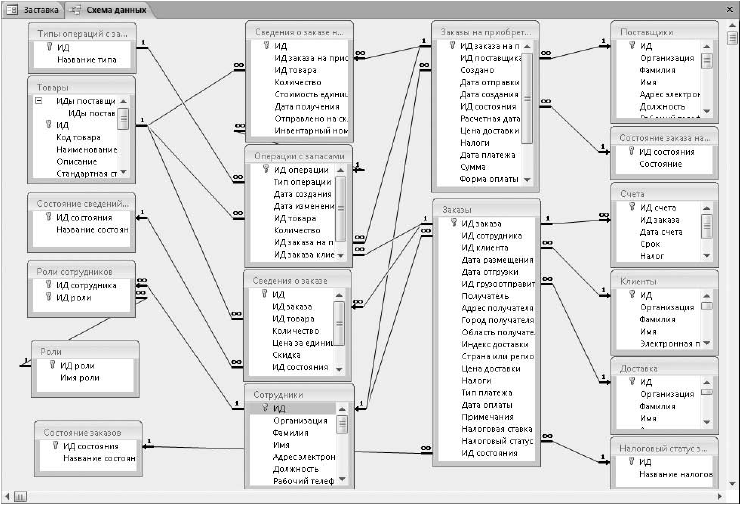
Рис. 1.14. Схема данных учебной базы данных Борей
Рассмотрим связь между таблицами Заказы и Клиенты. В таблице Клиенты для каждого клиента имеется только одна запись, а один и тот же клиент может быть включен в таблицу Заказы много раз, поэтому линия связи на схеме данных обозначена единицей со стороны таблицы Клиенты и знаком бесконечности со стороны таблицы Заказы.
Таблица, участвующая в связи на стороне «один», далее будет называться главной, а таблица на стороне «много» – подчиненной, или подробной.
Для создания связи обычно выбирается пара полей – по одному из каждой таблицы. Поле, используемое для связи в главной таблице, должно быть ключевым и называетсяпервичным ключом. В таблице Клиенты ключевым полем выбрано специальное поле ИД(сокращение от слова «идентификатор») с типом данных Счетчик.
Поле для связи в подчиненной таблице называется внешним ключом и должно иметь тот же тип данных, что и первичный ключ в главной таблице, за исключением случая, когда первичный ключ имеет тип данных Счетчик (тогда для внешнего ключа следует выбрать числовой тип данных).
Чтобы при редактировании подчиненной таблицы появилась возможность выбирать значение внешнего ключа из раскрывающегося списка с содержимым главной таблицы, кроме создания связи нужно выполнить подстановку полей. Порядок выполнения подстановки будет рассмотрен в следующей практической работе.
